![]()

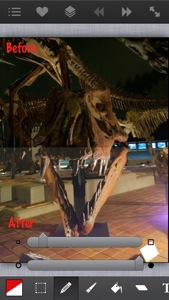
写真全体の明るさや色味なら、PhotoGeneのような写真編集アプリの方が得意なのですが、ArtStudioに写真を読み込んでからだと行ったり来たりが面倒です。
ArtStudioにも、それなりに色調整の機能が付いているので、写真を明るくする機能を覚えました。

まず、過去に書いた記事の方法で、iPhoneのカメラロールからArtStudioへ写真を読み込みます。
iPhoneのカメラは、忠実に撮ろうとするのは良いのですが、ブログに上げるには暗くなりがちですね。
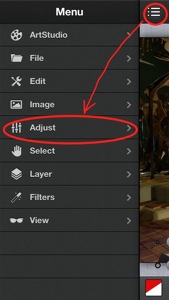
ArtStudioの色調整するための機能は、Menuの中の「Adjust」というところに一通り入っています。
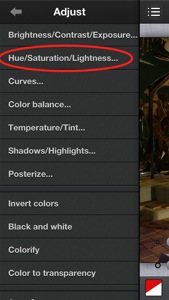
暗い写真を明るくしたいので「Hue/Saturation/Lightness」を選びます。
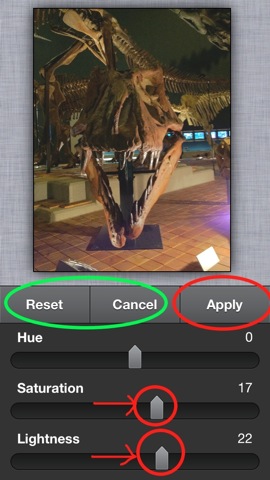
開いた画面で「Saturation(彩度)」と「Lightness(明度)」を上げる方向で調整します。
この設定画面で元に戻したいときは「Reset」、設定画面自体をキャンセルして編集画面に戻りたい時は「Cancel」、調整が気に入って適用したい時は「Apply」をタップします。
「Hue」は色味を変えてしまう(赤が青になったりする)ので、今回は使いません。
ちなみに、プレビュー画像は2本指でピンチすると、移動・拡大・縮小できます。

暗くてつぶれてた所も明るくなって、画像が分かり易くなりました。

「Hue/Saturation/Lightness」以外にも普段使いそうな機能があります。
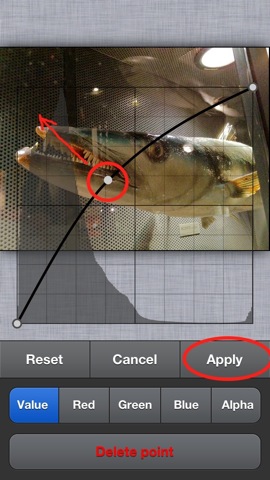
ベジェ曲線を使った調整は、Photoshopなどでも御馴染みですね。
斜めの直線の中心をグイッと持ち上げると、そこにポイントができて弓なりの曲線になります。
すると、写真の色味が良い具合に明るくなります。
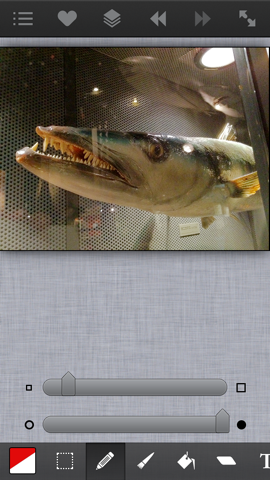
こんな感じで、Curvesでも写真を明るくすることができました。
他にも、過去の記事で「Temperature/Tint…」を使って、白っぽい写真を少し鮮やかにしたりもできたので、良かったら参考にしてください。
★★★ArtStudioのまとめはコチラ★★★


